인쇄 디자인부터 웹 그래픽까지 다양한 분야에서 사용되는 벡터 파일 형식인 AI와 SVG. 이 두 파일 포맷은 특히 크기 조정 시 품질 손실이 없어 많은 디자이너들에게 사랑받고 있습니다. 그중에서도 잉크스케이프(Inkscape)는 무료로 사용할 수 있는 강력한 벡터 그래픽 편집기입니다. 간단한 뷰어 기능뿐만 아니라, 세밀한 편집도 가능해 사용자들에게 큰 인기를 끌고 있습니다. 지금부터 잉크스케이프의 다양한 활용법을 알아보도록 할게요!
잉크스케이프 설치 및 기본 설정
소프트웨어 다운로드와 설치
잉크스케이프를 사용하려면 먼저 공식 웹사이트에서 소프트웨어를 다운로드해야 합니다. 다양한 운영체제(Windows, macOS, Linux)에 맞는 버전이 제공되니 자신의 환경에 맞는 파일을 선택하여 다운로드합니다. 설치 과정은 간단하며, 화면의 안내에 따라 클릭 몇 번으로 완료할 수 있습니다. 설치가 끝나면 잉크스케이프를 실행해 보세요. 처음 시작할 때 기본 인터페이스가 나타나는데, 이곳에서 다양한 기능을 사용할 수 있습니다.
기본 인터페이스 이해하기
잉크스케이프의 기본 인터페이스는 직관적입니다. 좌측에는 도구 모음이 위치해 있어 다양한 도형 그리기, 텍스트 입력, 색상 선택 등의 작업을 쉽게 수행할 수 있습니다. 상단 메뉴 바에는 파일 관리와 편집 옵션이 있으며, 하단 상태 표시줄은 현재 작업 중인 요소에 대한 정보를 제공합니다. 이러한 구성 덕분에 처음 사용하는 사용자도 빠르게 익숙해질 수 있습니다.
환경 설정 조정하기
사용자의 취향에 맞게 잉크스케이프의 환경 설정을 조정하는 것도 중요합니다. ‘편집’ 메뉴에서 ‘설정’을 선택하면 다양한 옵션을 확인할 수 있습니다. 여기서 단축키를 설정하거나 사용자 인터페이스의 언어를 변경하는 등 개인적인 필요에 맞게 조절할 수 있습니다. 이러한 세심한 조정은 작업의 효율성을 높이는 데 큰 도움이 됩니다.
파일 열기 및 저장하기
AI 및 SVG 파일 여는 방법
잉크스케이프에서는 AI 파일과 SVG 파일을 쉽게 열 수 있습니다. 상단 메뉴에서 ‘파일’ > ‘열기’를 선택하고 원하는 파일을 찾으면 됩니다. AI 형식의 경우 잉크스케이프가 자동으로 변환하여 불러오기 때문에 호환성 문제 없이 사용할 수 있습니다. SVG 파일 역시 문제 없이 가져올 수 있어 벡터 그래픽 작업에 적합합니다.
작업 결과물 저장하기
작업 후 결과물을 저장하는 과정도 매우 간단합니다. ‘파일’ > ‘저장’ 또는 ‘다른 이름으로 저장’ 옵션을 통해 원하는 포맷으로 저장할 수 있습니다. 특히 잉크스케이프는 SVG 포맷 외에도 PNG, PDF 등 다양한 형식으로 내보내기를 지원하므로 필요에 따라 적절한 형식을 선택해야 합니다.
파일 백업 및 복구 방법
디자인 작업 중 데이터 손실 방지를 위해 주기적으로 백업하는 것이 좋습니다. 잉크스케이프에서는 자동 저장 기능도 제공하지만, 중요한 프로젝트는 별도로 다른 장소에 복사해 두는 것이 안전합니다. 만약 프로그램 종료 시 실수로 저장하지 않았다면 임시 파일을 확인해 보세요; 특정 조건에서 이전 버전을 복구할 수 있는 방법도 존재합니다.
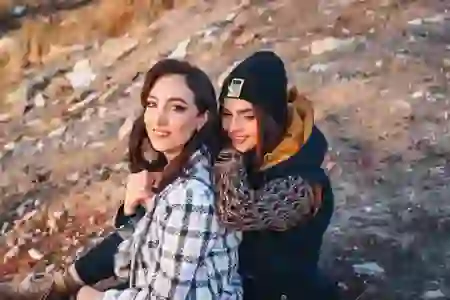
ai 파일, svg 파일 뷰어 잉크스케이프 사용법, 편집도 가능하네
도형 만들기와 편집하기
기본 도형 그리기
잉크스케이프에서는 사각형, 원, 다각형 등의 기본 도형을 쉽게 생성할 수 있습니다. 좌측 도구 모음에서 원하는 도형 아이콘을 클릭한 후 캔버스를 드래그하여 크기를 조절하면 됩니다. 각 도형은 속성 창에서 크기, 색상 등을 세부적으로 조정할 수도 있어 디자인의 다양성을 확보할 수 있습니다.
그룹화와 레이어 관리하기
여러 개의 객체를 그룹화하면 한 번에 이동하거나 수정하는 데 유용합니다. ‘객체’ 메뉴에서 ‘그룹화’ 옵션을 선택하면 여러 요소를 하나로 묶어 효율적으로 관리할 수 있으며, 레이어 기능 또한 강력합니다. 레이어 패널에서 새로운 레이어를 추가하거나 삭제하고 각 레이어의 가시성을 조절하여 복잡한 디자인 작업도 깔끔하게 정리 가능합니다.
변형 및 효과 적용하기
그림자 효과나 블러 효과 등 다양한 필터와 변형 효과를 적용하여 보다 독창적인 디자인을 만들 수 있습니다. 오른쪽 속성 패널이나 상단 메뉴의 효과 옵션을 통해 쉽게 접근 가능하며, 실시간 미리보기를 통해 어떤 변화가 생기는지 즉시 확인하면서 작업할 수 있는 점이 매력적입니다.
텍스트 활용하기
텍스트 입력과 스타일링
텍스트 도구를 사용하면 캔버스 위에 바로 글자를 입력할 수 있습니다. 텍스트 입력 후에는 글꼴 종류나 크기를 변경하고 색상을 추가하는 등 스타일링 작업도 가능합니다. 잉크스케이프는 시스템 폰트를 자동으로 인식하므로 자주 사용하는 글꼴로 손쉽게 디자인 할 수 있죠.
텍스트 경로 따라가기 기능 활용하기
특히 눈길을 끄는 텍스트 디자인은 경로 따라가기 기능으로 구현 가능합니다. 텍스트를 경로 위에 배치하여 곡선 형태로 배치하면 더욱 독특하고 매력적인 비주얼 효과를 줄 수 있습니다. 이를 통해 광고 배너나 포스터 디자인에서도 돋보이는 요소로 활용될 것입니다.
텍스트 아웃라인 만들기
또한 텍스트 아웃라인 기능을 이용하면 텍스트 내부가 비어 있는 형태로 변환됩니다. 이렇게 하면 텍스트 안쪽이나 바깥쪽에 색상을 넣거나 패턴을 삽입하는 등 더 많은 커스터마이징 옵션을 제공받아 훨씬 창의적인 표현력이 가능해 집니다.
색상 관리와 그라데이션 적용하기
컬러 팔레트 이해하기
잉크스케이프에서는 컬러 팔레트를 통해 색상을 쉽게 선택하고 적용할 수 있습니다. 기본적으로 제공되는 색상 외에도 사용자 정의 컬러 팔레트를 만들어 자주 사용하는 색상을 저장해 놓고 빠르게 호출하는 것이 가능합니다. 이처럼 체계적인 색상 관리는 전체 디자인 통일성을 유지하는 데 도움됩니다.
그라데이션 효과 사용법 배우기
그라데이션은 평범한 디자인도 한층 풍부하게 만들어주는 요소입니다; 오브젝트 속성 패널에서 그라데이션 탭으로 들어가면 시작색과 끝색을 지정하여 부드러운 전환 효과를 줄 수 있습니다 또한 직접 선이나 점들을 드래그하며 그라데이션 방향과 범위를 자유롭게 수정 가능합니다.
투명도 조절과 혼합 모드 활용하기
투명도를 조절하여 겹쳐진 이미지를 부드럽게 연결하고 혼합 모드를 이용하면 두 개 이상의 오브젝트가 서로 섞여 새로운 컬러와 질감을 만들어냅니다; 이러한 기법들은 특히 배경 이미지 제작 시 강력한 무기가 되어 줍니다!
위 내용을 참고하여 잉크스케이프를 최대한 활용하세요!
끝을 맺으며
잉크스케이프는 강력한 벡터 그래픽 소프트웨어로, 다양한 기능과 도구를 통해 창의적인 디자인 작업을 지원합니다. 이 가이드를 통해 기본적인 설치와 사용법을 익혔다면, 이제 자신만의 스타일로 작품을 만들어보세요. 지속적인 연습과 탐색을 통해 잉크스케이프의 모든 가능성을 최대한 활용할 수 있습니다. 여러분의 디자인 여정을 응원합니다!
추가로 알아두면 유용한 팁
1. 단축키를 활용하여 작업 속도를 높이세요. 자주 사용하는 기능에 대한 단축키를 외우면 효율적으로 작업할 수 있습니다.
2. 온라인 커뮤니티에 참여해 다른 사용자의 팁과 트릭을 배워보세요. 다양한 아이디어와 영감을 얻을 수 있습니다.
3. 정기적으로 소프트웨어 업데이트를 확인하여 최신 기능과 버그 수정을 적용하세요.
4. 프로젝트 파일은 주기적으로 백업하여 데이터 손실에 대비하세요.
5. 다양한 튜토리얼과 강의를 참고하여 고급 기술을 배우고 실력을 향상시키세요.
핵심 포인트만 요약
잉크스케이프는 벡터 그래픽 디자인에 최적화된 무료 소프트웨어입니다. 설치 후 기본 인터페이스와 도구 사용법을 익히고, 텍스트와 색상 관리 기능을 활용하여 창의적인 작업을 수행할 수 있습니다. 파일 저장 및 백업 방법도 중요하며, 지속적인 학습과 커뮤니티 참여가 디자인 실력 향상에 도움이 됩니다.
자주 묻는 질문 (FAQ) 📖
Q: 잉크스케이프에서 ai 파일을 열 수 있나요?
A: 네, 잉크스케이프는 Adobe Illustrator(ai) 파일을 열 수 있습니다. 하지만 복잡한 파일 구조나 특정 효과는 완벽하게 호환되지 않을 수 있으므로, 열기 전에 파일의 호환성을 확인하는 것이 좋습니다.
Q: 잉크스케이프에서 SVG 파일을 편집할 수 있는 방법은 무엇인가요?
A: 잉크스케이프에서 SVG 파일을 편집하려면 파일을 열고, 원하는 객체를 선택한 후 도구 모음에서 다양한 도형, 색상, 경로 조정 등의 기능을 사용하여 수정할 수 있습니다. 또한 텍스트 및 이미지도 쉽게 편집할 수 있습니다.
Q: 잉크스케이프는 어떤 파일 형식들을 지원하나요?
A: 잉크스케이프는 SVG, AI, PDF, EPS 등 다양한 벡터 파일 형식을 지원합니다. 또한 PNG와 같은 비트맵 이미지 형식으로도 내보낼 수 있어 다양한 작업에 유용합니다.
